这家软件站文科工具分类下的写稿大师 v13.0官方版,文件大小为14KB,适用系统为WinAll,以下为介绍或使用方法。
写稿大师是一款专业的写作软件,既可以支持存文本的编辑器,还可以支持网页格式的编辑器,并对生成的文稿进行各种处理,比如加密、查看、添加动画等等,功能十分强大。
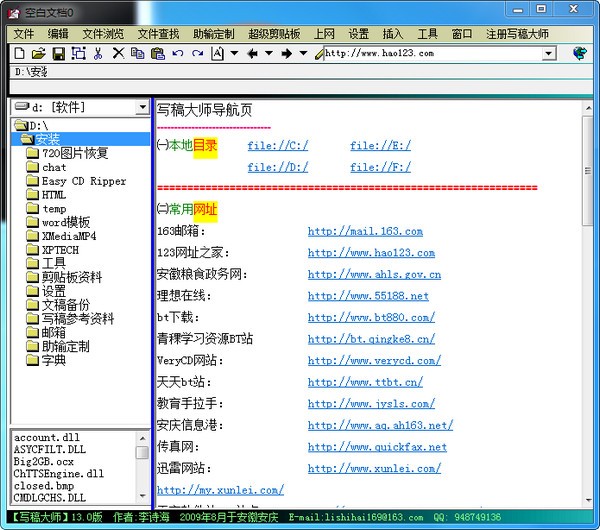
软件特色
1、本软件有左右两个操作窗口,可以同时打开两篇文章,可以同时打开图片和文稿。
2、可以定制需重复输入文稿的常用词汇进行词汇助输。
3、内置可视化超级剪贴板,方便文本的复制和粘贴。
4、内置超级加密器可加密一切程序、文稿和数据。
5、能打开word文档,支持txt、rtf、doc、htm、邮件、html等各种格式文档的打开、编辑和保存。
6.能智能翻译中英文,英汉、汉英、汉汉翻译,
7、可进行文稿生成和文稿比较。
8、具有类似acdsee的看图功能。
9、能播放realplayer和windows mediaplayer两类多媒体影视,以及flash动画片。
使用方法
⒈打开文件夹
在"文件"菜单按【打开文件夹】即可在右窗口打开文件夹,可对文件夹里的文件夹和文件作打开、复制、删除、拖拽等各种操作。
在"文件"菜单按【在左窗口打开文件夹】。左、右窗口打开的文件夹可以互相作复制、拖拽、删除等各种操作。
右窗口打开的文件夹可通过菜单栏的后退 、前进按钮在子窗口和父窗口之间进行切换操作。左窗口打开的文件夹可通过菜单栏的后退按钮旁边隐藏的【左窗口后退】、以及前进按钮旁边隐藏的【左窗口前进】进行同样的操作。
⒉打开文件
在"文件"菜单下按【打开文件】即可在右窗口打开文件,可直接打开各种类型的文件:txt、rtf、office文件、网页文件、多媒体文件等。
在"文件"菜单下按【在左窗口打开文件】即可在左窗口打开文件,左窗口不能打开多媒体文件。
⒊打开文件和文件夹的其它方法
可通过菜单栏按钮在右窗口打开文件。
可通过菜单栏的地址栏打开本地文件和文件夹 。地址栏可通过"上网"菜单下的【整理定制网址】进行添加或删除操作。
可在右窗口按格式写下本地文件夹/和文件/start.rtf的地址,再单击后打开该文件和文件夹。右窗口地址可通过"文件浏览"菜单下的【浏览写稿大师导航页】进行添加或删除操作。
⒋助输定制
你可以定制你所需要常用词汇,方便输入字词操作,也可以通过 来修改定制栏的名称。
⒌左窗口切换
左窗口可以是文件夹窗口,也可以是文本编辑窗口,还可以是浏览器窗口。一般而言,左窗口会根据需要自动转换到相应的窗口。你也可以手动进行切换。在"设置"菜单下的 上打勾,左窗口默认就以文件夹的形式打开;如果你去掉这个勾,左窗口默认就以文本编辑窗口的形式打开。
在"窗口"菜单下有三种窗口形式的切换按钮,也可方便的随时切换。
⒍上网
在地址栏 输入网页地址按回车键或按旁边的 按钮即可在右窗口打开网页;也可按旁边隐藏的 子菜单在左窗口打开网页。地址栏可存储本地文件、文件夹以及网页、ftp地址,存储及修改方法见前述。
在地址栏输入"关键词"按旁边的 按钮及旁边隐藏的数个搜索引擎 即可开始网页搜索,可搜索各种网页资料。
在右窗口写下网页地址,再单击,也可上网。在右窗口预设本地文件夹、文件、网址的方法见前述有关"浏览写稿大师导航页"方面的内容。
⒎登陆ftp
登陆ftp和登陆网页相同,请注意ftp地址的格式,应写成"ftp://用户名:密码@ftp地址",即可像处理本地文件夹和网页一样处理ftp。
⒏右窗口切换
菜单栏下方有两行按钮为右窗口的切换按钮 ,所有打开的本地文件夹、文件和网页都在此有一个标签,共有32个标签,两行标签都满了以后,会自动删除前一行标签。单击这些标签即可切换打开的文件夹、文件和网页,十分方便。
⒐写屏
单击菜单栏的写屏图标即可,写屏功能可用于对文档的讲解,或用于做数学题时作草稿纸用等等。按住鼠标左键不放,再移动鼠标,可以划线条;按住鼠标右键不放,再移动鼠标,可擦除所画的线。
10.和机器人聊天
按F9键或者按"帮助"菜单的"和机器人聊天",即可和机器人聊天。机器人会自动和你交流。聊天机器人数据库可以自动通过网络更新,以使机器人越来越聪明。
以上就是写稿大师的软件介绍,可能您还想了解写稿大师app,写稿专用软件,写稿必备软件等内容,请关注这家软件站站内文章。

















点击星星用来评分